今回から一番良く見るホーム画面について触れていこうと思います。
すでに少しいじってしまい、初期画面でなくてごめんなさい。
説明に使用するのはXperia X Compact SO-02Jです。
ホームの種類は三種類
docomoのXPERIAではホームがdocomo方式、XPERIA方式、シンプルホームが選べるようになっています。
買ったばかりの方はdocomo方式に設定されていますが、変えたい方はホーム設定を押してみてください。最初から画面に設置されています。
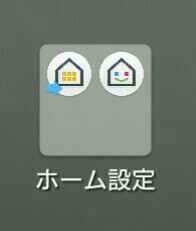
タップしてみると、2つのアイコンが出てきます。

優先アプリ設定をタップすれば、XPERIA方式に変更できます。
シンプルホームをタップすればシンプルホームに。
それぞれ良し悪しがありますので、紹介していきます。
docomoで買うと、初期設定はdocomo方式。
正式名称はdocomo LIVE UX

画面を増やしてみよう
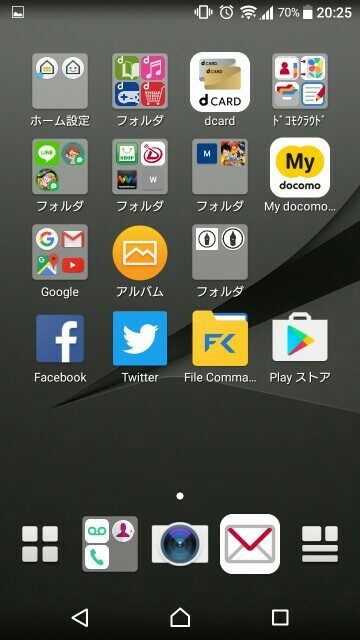
これから色々なアプリを配置すると思いますので、この画面だけでは足りないかもしれませんね。もっと画面を増やしてみましょう。
アプリのない所を長押ししてみます。
メニューが出てきますので、ホーム画面一覧をタップします。

もしくは、ピンチイン(2本の指先を画面に置いて、画面を触ったまま指の間隔を狭めていく)すると、メニューは出ず、すぐにホーム画面一覧が出てきます。
+ ホーム画面を追加するを押します。
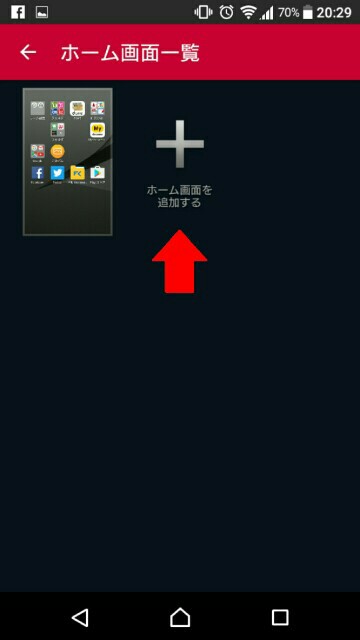
新しい画面が追加されました。
左下の◀(戻る)をタップしてホーム画面に帰ってみます。
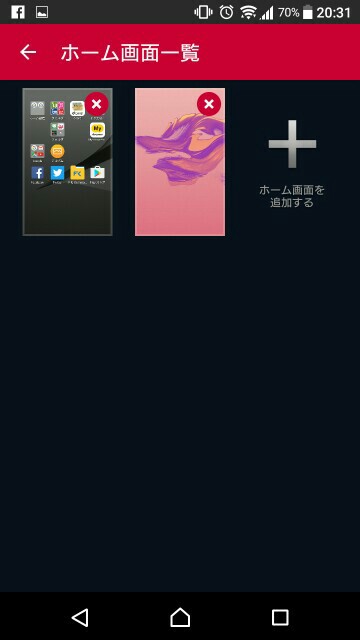
↓の部分に○が増えました。
○の数はホーム画面のページ数、「白丸のページに今居ますよ」と言うことです。
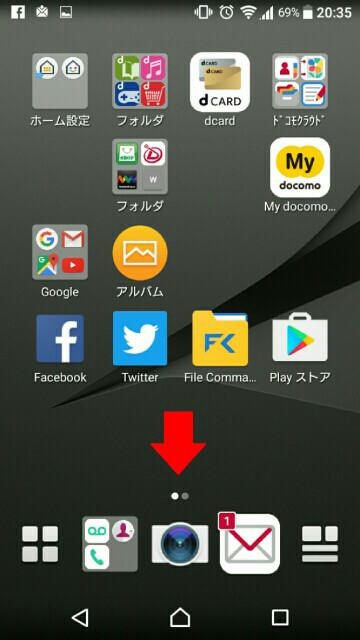
何ページまで増やせるのか?
限界にチャレンジしてみると、最大7ページまで増やせました。
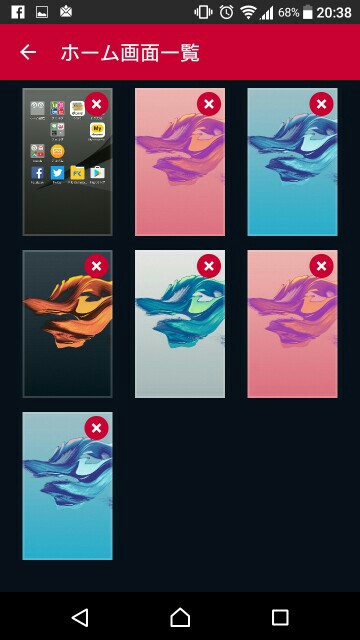
ちなみに、いらないページがある場合はホーム画面一覧で消したいページの右上のXをタップするだけです。
ただし、そのページに設置していた物も一緒にいなくなりますので注意してください。
アプリやウィジェットはアンインストールされるわけではないので再度設置すれば大丈夫ですよ。
画面を移動してみる
真ん中のページから右隣のページへ移動してみます。左フリック(左へサッとなぞる)or左スワイプ(画面の右端に指をつけ、指をつけたまま、スススーと左へ動かす)していくと隣のページが出てきました。
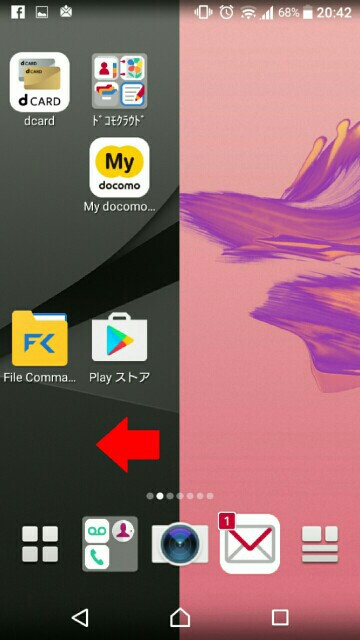
どんどん移動してみます。
4ページ目まで移動しました。
○を見れば自分の居場所も把握できます。
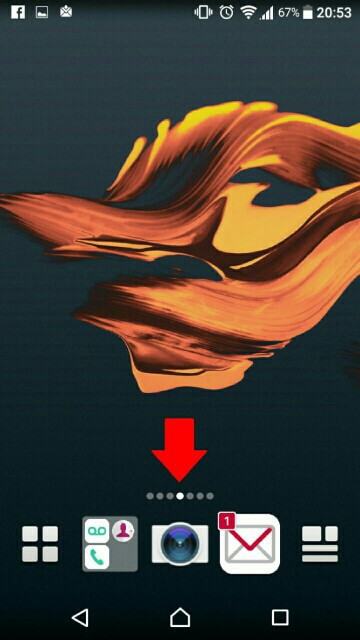
ホーム画面一覧で説明すると、1ページ目から順番にフリックorスワイプし続けて行くと1→2→3→4→5→6→7→1→2とずっと回り続けられます(ループできます)。
もちろん逆回りも可能です。
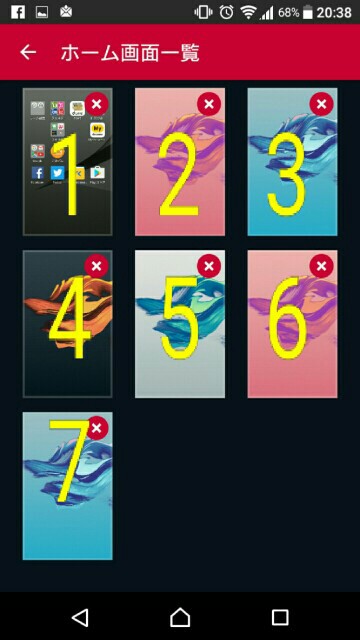
フリックorスワイプ以外の移動方法
例をあげると、2ページ目から5ページ目へ一気に移動する場合は、ホーム画面一覧を出して5ページ目をタップします。ただ、これについてはフリックorスワイプで移動したほうが絶対早いです(笑)
メインのページに簡単に戻ろう
1ページ目に戻りたいときはホームボタンをタップします。
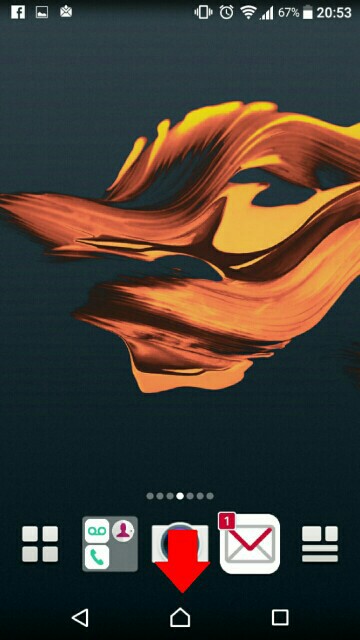
すると、どのページからも一気に1ページ目へ戻ることができます。
と、言うことは、1ページ目がメインページと言うことですね。
メインのページを変える
メインページを変えたい時や、ページの並び順を変えたいときは、ページを増やすときに使った、ホーム画面一覧を開きます。
動かしたいページを長押しで選択したら、そのまま目的地までドラッグします。
(長押しした指を画面から離さず目的地までページをスススーっと連れて行ってあげてください。)
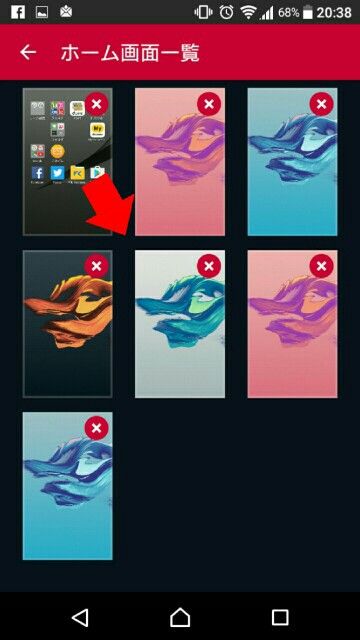
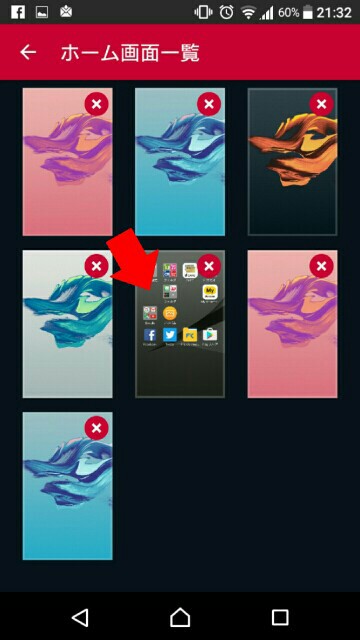
ページの並びが変更されました。そのため、ホームボタンを押すと上の画像の一番左上のページに戻るということです。
他のページも必要だったら同じようにドラッグして並び替えを行ってください。
長くなりましたので、壁紙設定は次回に。
